Reklāma
Vai vēlaties programmā Word izveidot pielāgotu titullapu, kas ir pievilcīga un profesionāla?
Ir daudz lietu, kas iekļaujas a profesionāls Microsoft Word dokuments. Šeit mēs runājam par pirmajiem iespaidiem. Tātad, pieņemsim pirmo, uz ko mūsu acis krīt —titullapa.
Piezīme: Varat izmantot mūsu norādījumus, lai izveidotu skolas uzdevuma pirmās lapas dizainu. Tomēr, pirms savam uzdevumam pievienojat titullapu, konsultējieties ar savu pasniedzēju, vai nav noteiktas īpašas prasības.
Kas ir titullapa?
Titullapa ir jūsu dokumenta pati pirmā lapa. Tās mērķis jau pašā sākumā ir sniegt lasītājam “lielo ideju” par dokumentu. Kāpēc un kāpēc tas tiek paziņots, izmantojot īpašu nosaukumu, autora vārdu, datumu, aprakstu par šo tēmu un jebkuru citu svarīgu informāciju, kas, jūsuprāt, ir svarīga lasītājam.
Kā izskatās vienkārša vāka lapa?
Microsoft Word tiek izmantots nopietnu pētījumu dokumentu rakstīšana Google dokumenti vs. Microsoft Word: The Death Match for Research WritingTiešsaistes risinājumi kļūst par normu. Mēs nolēmām redzēt, kā Microsoft Word konkurē ar Google dokumentiem. Kurš no tiem veiks labāku pētniecības darbu? Lasīt vairāk un skolas esejas. Lielākajai daļai no tām ir vienkrāsainas un vienkāršas titullapas. bieži diktē stila rokasgrāmatas, piemēram, Čikāgas stila rokasgrāmata. Titullapa izmanto minimālisma pieeju titullapas noformēšanai.
Piemēram, pētījuma nosaukums vai tēma ir centrēta vienu trešdaļu no lapas lejas daļas.
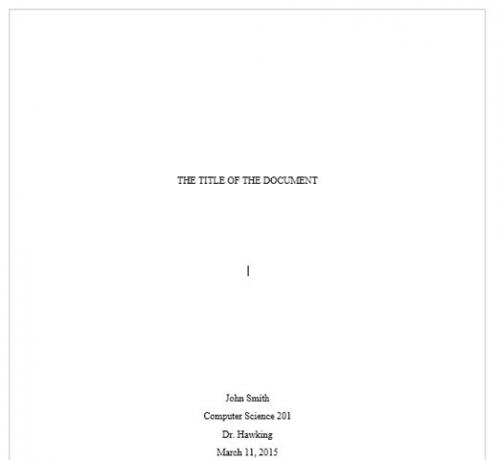
Lai veiktu akadēmisku uzdevumu, pirms titullapas izmantošanas sazinieties ar savu pasniedzēju.
Bet ko darīt, ja vēlaties programmā Word izveidot titullapu, kas ir daudz vēsāks par vaniļu? Pat ja jums nav karbonādes? Izveidojiet savu titullapu, izmantojot vienkāršus Microsoft Word rīkus.
Kā izveidot pievilcīgu titullapu
Microsoft Word padara biznesa pārskata titullapas vai esejas titullapas izveidi nesāpīgu. Microsoft Office komplektā ir dažas labi izstrādātas titullapas, kuras varat izmantot savam dokumentam. Ir daudz dažādu, no kuriem izvēlēties.
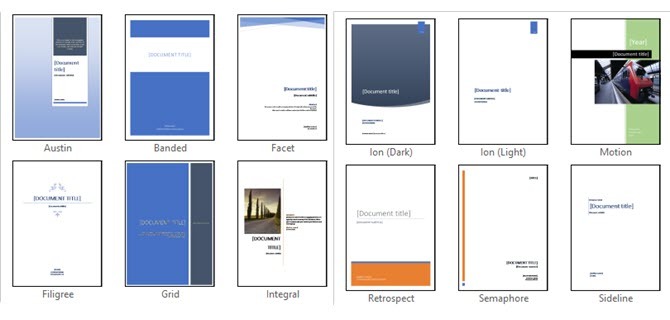
Lai izveidotu titullapu, rīkojieties šādi:
- Atveriet jaunu Word dokumentu.
- Noklikšķiniet uz Ievietot izvēlne uz lentes.
- Titullapa nolaižamā izvēlne ir pirmā funkcija, ko pamanīsit izvēlnē (sadaļā Lapas). Noklikšķiniet uz mazās bultiņas blakus tai un atveriet iebūvēto veidņu galeriju.
- Izvēlieties vienu no 16 iepriekš formatētas veidnes un vēl trīs vietnē Office.com.
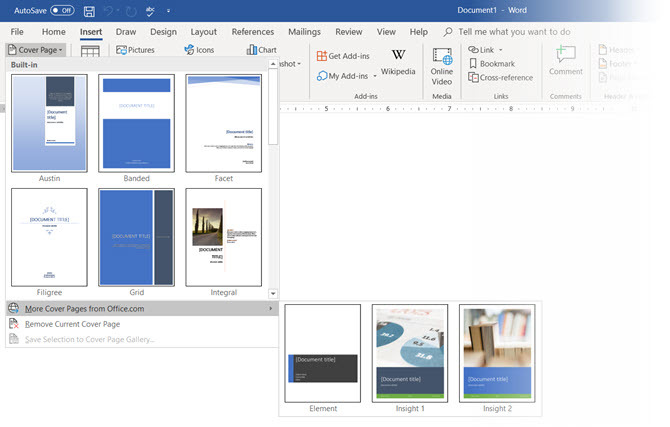
- Izvēlieties to, kas jums patīk, un noklikšķiniet uz tā.
Pēc noklusējuma titullapa parādās dokumenta sākumā. Bet, lai to novietotu jebkurā citā vietā, ar peles labo pogu noklikšķiniet uz titullapas sīktēla galerijā un izvēlieties kādu no piedāvātajām iespējām. Tomēr neesmu pārliecināts, kāpēc jūs to vēlētos!
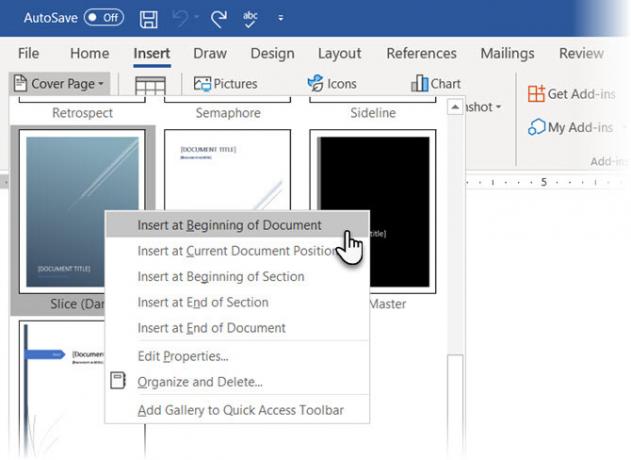
Pielāgojiet atsevišķus laukus
Noklikšķiniet uz katra iepriekš formatētā lauka (kvadrātiekavas), un viss tiek izcelts ar zilu lauka etiķeti augšpusē. Dotajā laukā ierakstiet savu versiju. Autora vārds var tikt parādīts pēc noklusējuma, ja Microsoft Office instalācija ir jūsu vārdā.
Ievietojiet kopējo informāciju Ātrās daļas un jums nav jāraizējas ar to rakstīšanu atkal un atkal.
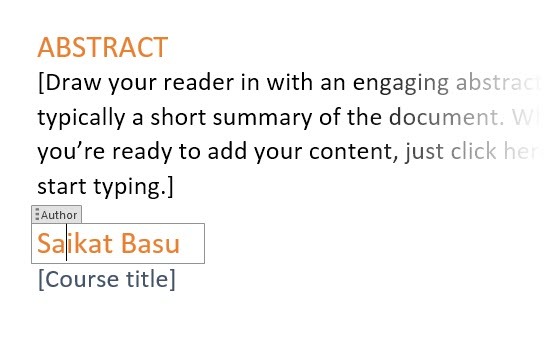
Mainiet datuma laukus ar nolaižamās izvēlnes bultiņu un atlasiet datumu kalendārā. Jūs varat formatēt visus laukus tāpat kā parasto tekstu.
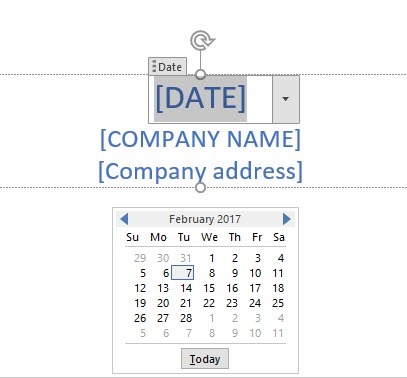
Jūs varat viegli rediģēt grafiskos titullapas elementus tāpat kā jebkuru citu attēlu. Vienkārši noklikšķiniet uz grafika, lai parādītu Zīmēšanas rīki un Attēlu rīki izvēlnes lentē.
Mainiet titullapas dizainu uzreiz
Iepriekš formatētas titullapas pielāgošana ir vienkārša lieta. Veidnes sastāv no formatētiem vadīklām un grafiskiem lodziņiem, kas ir dažādu krāsu motīvos. Tātad jūs varat nekavējoties mainīt jebkuru veidnes daļu.
Vai pamanāt attēlu uz titullapas veidnes? Varbūt vēlaties to nomainīt ar logotipu vai citu piemērotāku attēlu. Vienkārši ar peles labo pogu noklikšķiniet uz attēla un noklikšķiniet uz Mainīt attēlu konteksta izvēlnē.
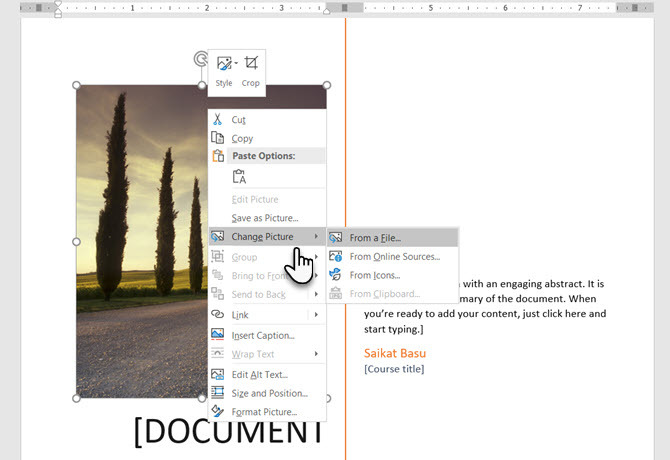
Vai mainījāt savas domas par visu titullapu? Strādājot pie vienas titullapas, varat to nomainīt pret citu titullapu, nolaižamajā izvēlnē atlasot jaunu veidni. Jaunajā veidnē ir saglabāti lauka ieraksti.
Piezīme: Lai aizstātu vecā Microsoft Word versijā izveidoto titullapu, pirmā titullapa ir manuāli jāizdzēš un pēc tam no titullapu galerijas jāpievieno jauns dizains.
Klikšķiniet uz Saglabāt lai titullapu pabeigtu kā dokumentu.
Ja vēlaties saglabāt titullapu vēlākai lietošanai citā dokumentā, atlasiet visu titullapu. Klikšķiniet uz Ievietot > Titullapa > Saglabāt atlasi titullapu galerijā. Varat izmantot to pašu izvēlni, lai noņemtu atlasīto titullapu no galerijas.
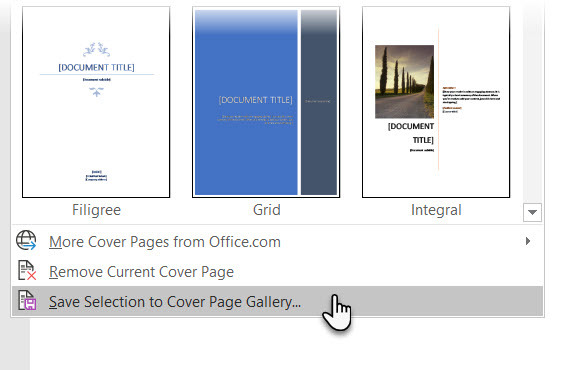
Kā izveidot titullapu programmā Microsoft Word
Word veidnes ir risinājums, kas ietaupa laiku, taču tās neļauj izpausties jūsu personībai. Lai piešķirtu personisku pieskārienu, jums vajadzētu pielikt vairāk pūļu un no jauna izveidot pārdomāti izveidotu titullapu.
Jūsu rīcībā ir visi Microsoft Word attēlu rediģēšanas rīki. Kad jūs varat izstrādājiet savu logotipu programmā Microsoft Word, titullapa ir mazāks darbs. Aizņemties vai nozagt idejas no procesa.
Tālāk esošajā ekrānuzņēmumā ir parādīta titullapa, kuru es izveidoju programmā Microsoft Word no jauna. Es izmantoju dažus pamata Formas lai izveidotu dizainu un formatētu tos ar krāsu.
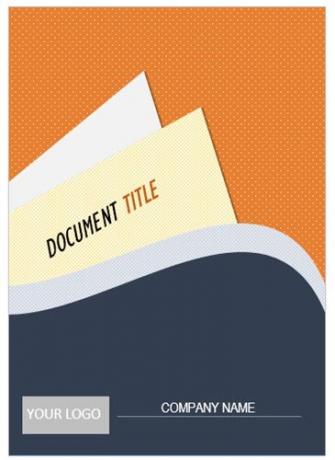
Saglabājiet savu pielāgoto veidni
Pabeidziet savu dizainu, izmantojot jaunu Microsoft Word dokumentu. Saglabājiet šo dokumentu kā Microsoft Word veidni (Fails > Saglabāt kā > Microsoft Word veidne) jūsu izvēlētā vietā.
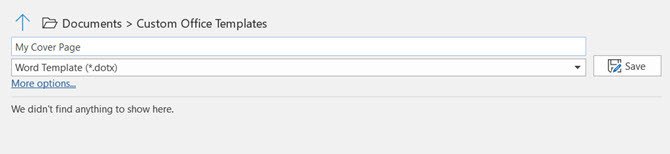
Tagad nākamās darbības ir saistītas ar savas titullapas pievienošanu noklusējuma izvēlēm izvēlnē Ievietot. Veiciet tālāk norādītās darbības.
Nospiediet Ctrl+A lai atlasītu visu lapu.
Pievienojiet šīs atlases Ātrās daļas galerija. Iet uz Lente > Ievietot > Ātrās daļas (Teksta grupa). Izvēlieties Saglabāt atlasi ātro daļu galerijā… no nolaižamās izvēlnes.
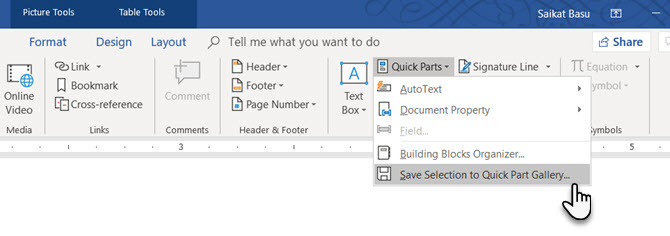
Ievadiet jaunu informāciju dialoglodziņā Celtniecības bloks. Veidošanas bloki ir atkārtoti lietojami Microsoft Word elementi, kurus varat pievienot jebkurai Word pieejamajai galerijai. Dialoglodziņš izskatās šādi:
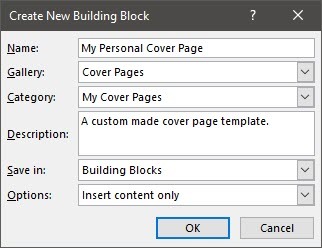
- Vārds: Piešķiriet titullapai nosaukumu.
- Galerija: Nolaižamajā izvēlnē izvēlieties "Vāka lapas".
- Kategorija: Izvēlieties kategoriju. Labākai organizācijai izveidojiet jaunu kategoriju.
- Saglabāt: Saglabājiet to savā veidnē vai veidošanas blokā. Kad tas ir saglabāts kā veidošanas bloks, varat to izmantot jebkurā Word dokumentā, neatverot veidni.
Klikšķis labi un aizveriet dialoglodziņu Building Block. Dodieties uz izvēlni Ievietot un pārbaudiet savu jauno titullapas veidni.
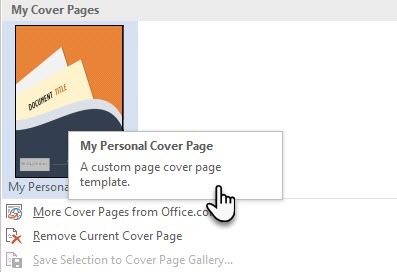
Pievienojiet stilu ar titullapu
Titullapa ir viens no labākajiem veidiem, kā stilizēt savu dokumentu. Bet vai tas ir viens no vairāk nepietiekami izmantotas Microsoft Word funkcijas? Microsoft Word dokuments bieži ir mīlīgs. Apsveriet priekšrocības:
- Titullapa sniedz lasītājam ātru priekšstatu par saturu.
- Saglabājiet un atkārtoti izmantojiet vispārīgu uzņēmuma mēroga titullapu galerijā.
- Konvertējiet dokumentu ar titullapu PDF formātā ar vienu pogu un nosūtiet uz jebkuru ierīci.
Lielākā daļa no mums parasti neizmanto titullapu ar dokumentu. Ja jūs to darāt, tad paturiet šos bezmaksas Microsoft Word vāka veidnes 15 labākās Microsoft Word titullapu veidnesPievilcīga titullapa piešķir jūsu dokumentam profesionālu izskatu. Šīs Microsoft Word veidnes ir paredzētas pirmajam iespaidam. Lasīt vairāk paturiet prātā, lai nākamais dokuments būtu unikāls.
Saikat Basu ir interneta, Windows un produktivitātes redaktora vietnieks. Pēc MBA grāda un desmit gadus ilgās mārketinga karjeras noņemšanas viņš aizrautīgi vēlas palīdzēt citiem uzlabot stāstīšanas prasmes. Viņš meklē pazudušo Oksfordas komatu un ienīst sliktus ekrānuzņēmumus. Taču fotogrāfijas, Photoshop un produktivitātes idejas nomierina viņa dvēseli.


